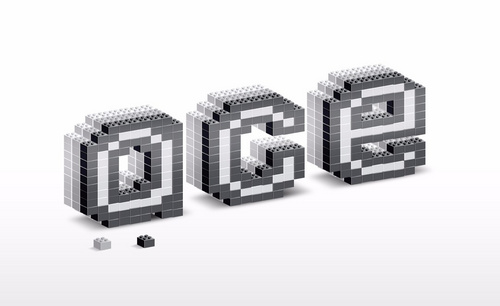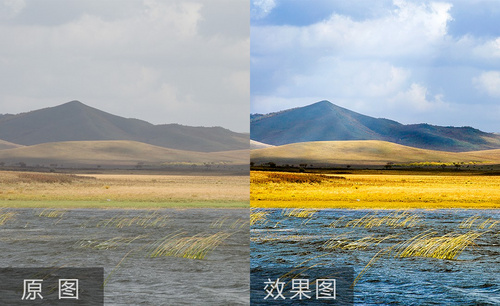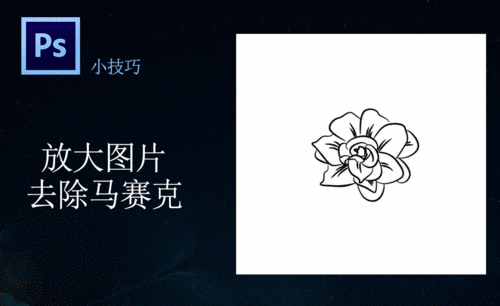PS怎么提高图片像素质量?
发布时间:2021年01月11日 13:46
我们在平时的工作和生活当中,如果需要处理和修改一些图片的时候,就会需要经常性地使用到photoshop这款软件。photoshop这款软件上各种强大的功能给其使用者们带来了非常大的便利,要想熟练地运用photoshop软件,一些非常基本的常用操作就是一定要记住的。在这里小编就给大家分享一个使用photoshop软件时的常用操作,这个操作就是用photoshop软件来提高图片像素这一操作。
1.打开【PS】,【导入】素材,【Ctrl+J】复制图层,【滤镜】-【锐化】-【智能锐化】,根据不同的方式来选择模糊,调整【移去】高斯模糊,【数量】410%,【半径】7.8像素,【减少杂色】41%,具体如图示。
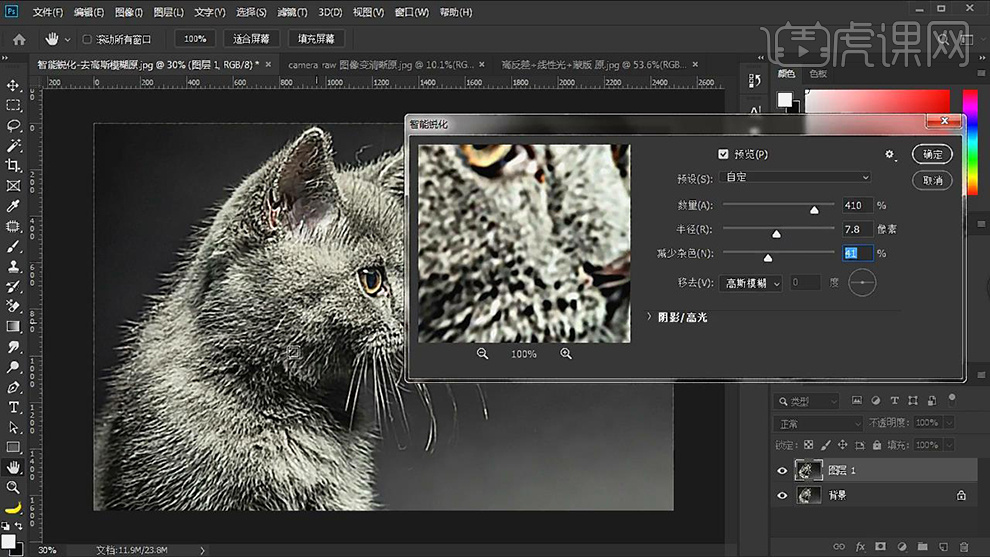
2.打开【素材】,【Ctrl+J】复制图层,【滤镜】-【Camera Raw滤镜】,调整【清晰度】+100,具体如图示。
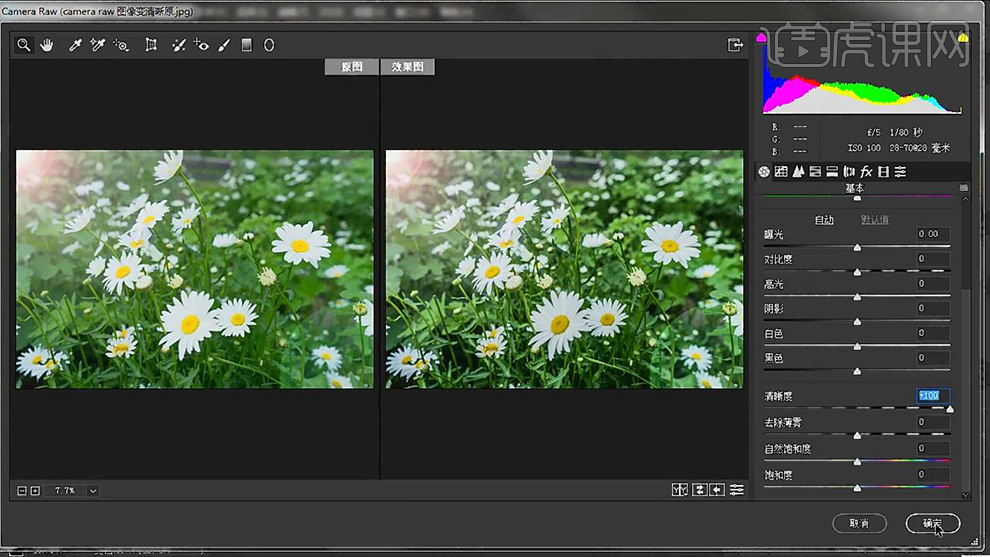
3.再次点击【滤镜】-【Camera Raw滤镜】,调整【清晰度】+42,具体如图示。

4.打开【素材】,【Ctrl+J】复制图层,【滤镜】-【其它】-【高反差保留】,调整【半径】4.3像素,调整【图层模式】线性光,具体如图示。
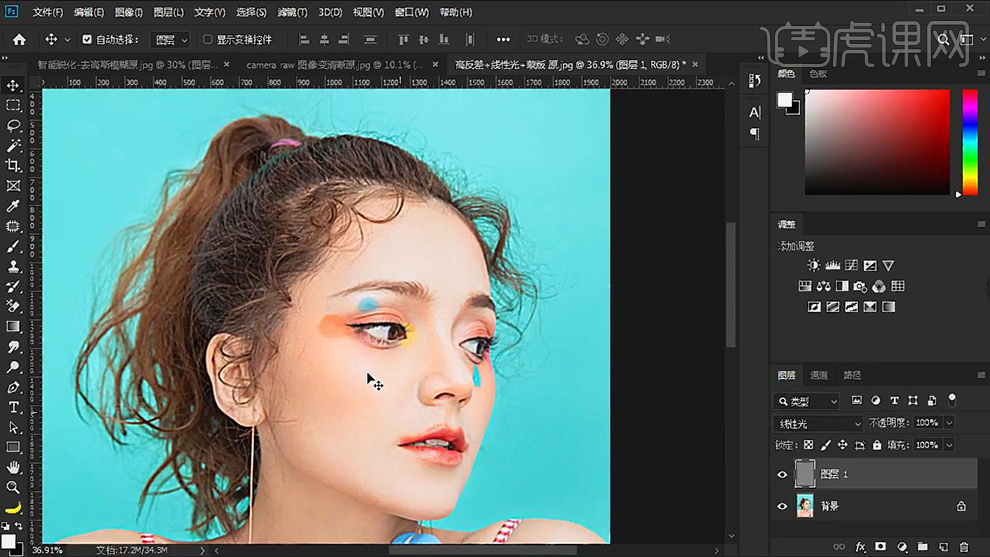
5.【Ctrl+J】复制图层,重复【复制】,选择【图层】,【Ctrl+G】图层编组,使用【画笔工具】,黑色画笔,不透明度33%,流量65%,进行涂抹皮肤,具体如图示。
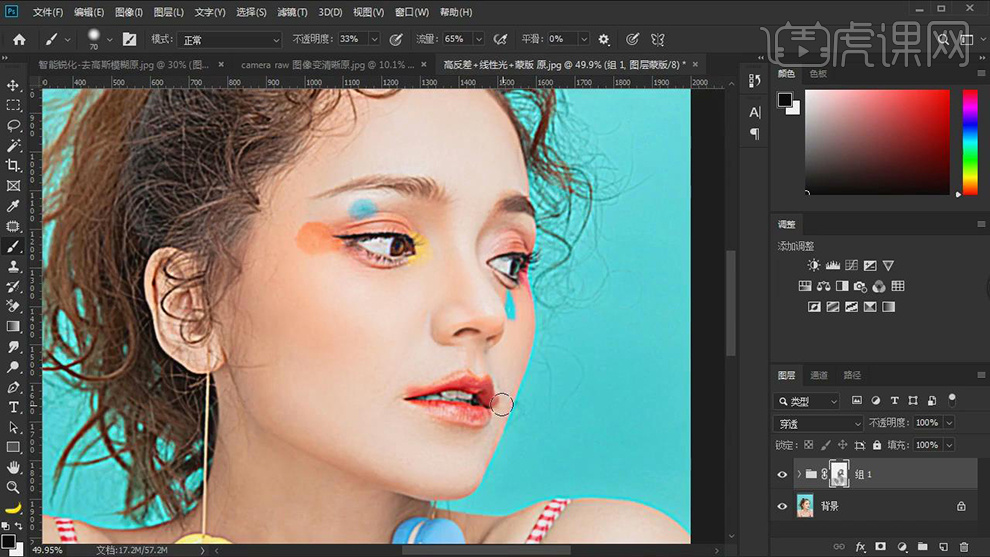
以上就是怎么用photoshop软件来提高图片像素,让图片更清晰的所有步骤了。
本篇文章使用以下硬件型号:联想小新Air15;系统版本:win10;软件版本:PS(cc2019)。